Linux其他教程文章可以访问本人博客
https://blog.yangwn.top/index.php/archives.html
本人在二进制部署的过程中走了很多弯路,所以博文中部署过程很详细!得到帮助的麻烦给个赞,谢谢!
Kubernetes安装部署方式
单节点微型k8s、功能预览、在线学习
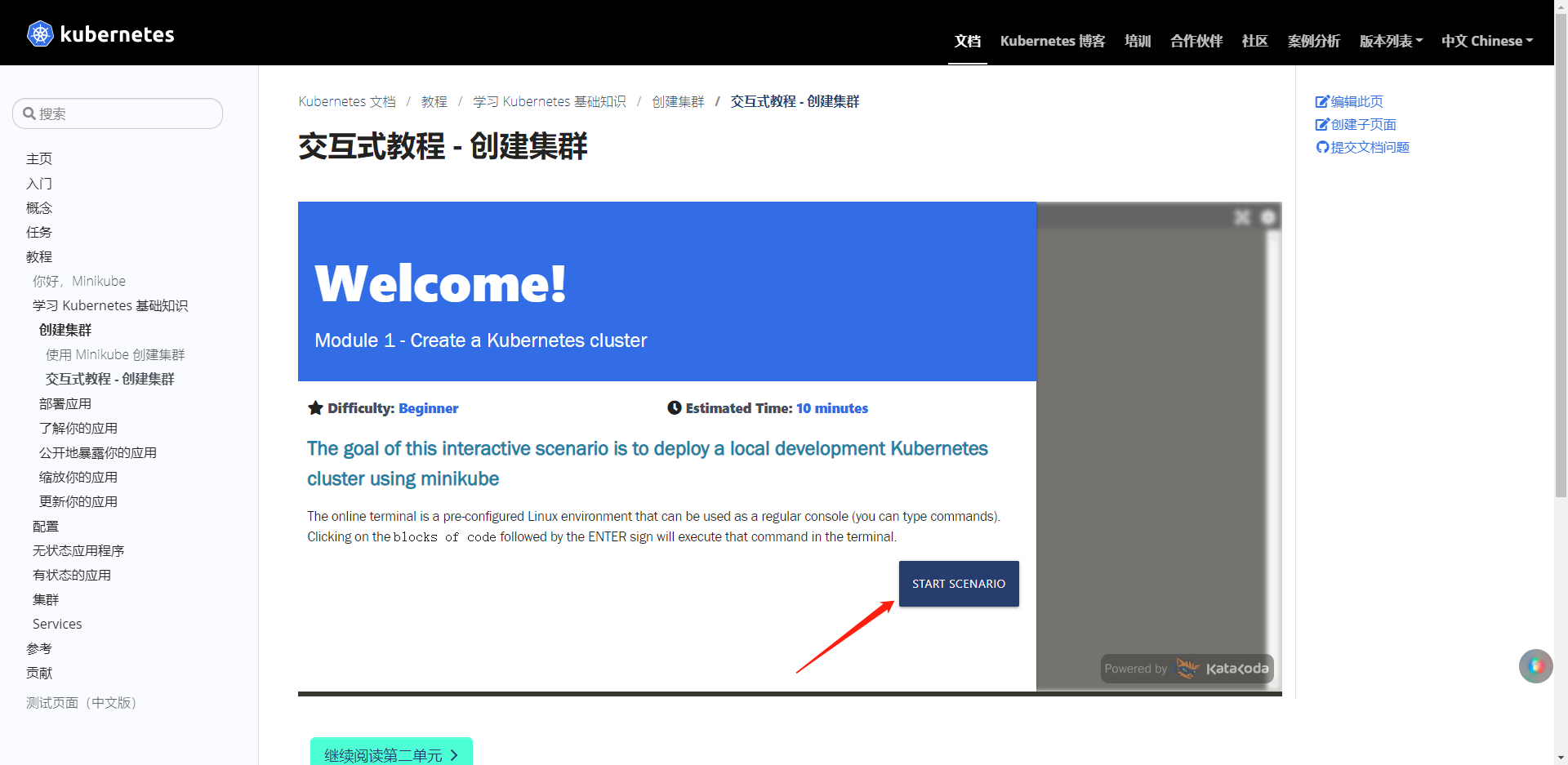
生产环境首选、安装过程困难、新手推荐(可以自定义证书有限期)
k8s的部署工具、相对简单、适用于生产环境、熟手推荐(默认证书有限期为1年)
- 本博文采用二进制安装部署多master高可用架构
适用于v1.15.0以上的版本(演示部署版本为v1.16.0)
Kubernetes实验规划
- 网络规划示意图
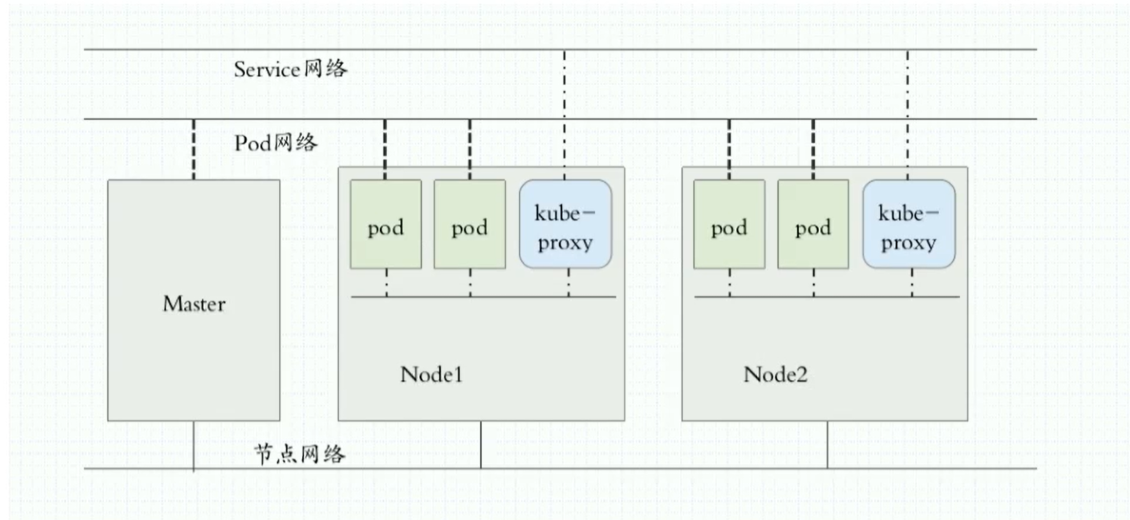
- 实验环境示意图
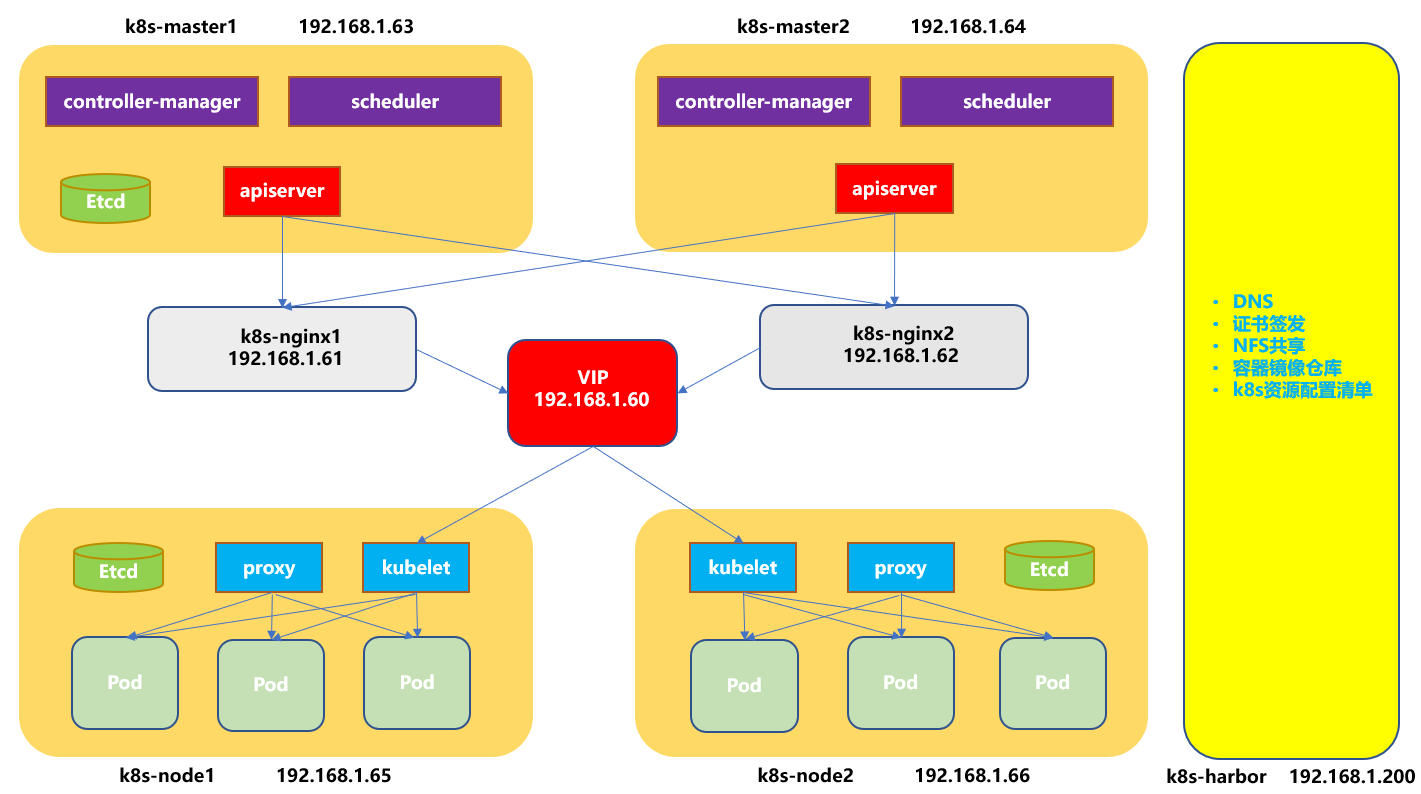
- 实验规划文字说明
#Service网络
10.0.0.0/24
#Pod网络
172.17.0.0/24
#节点网络(宿主机网络)
192.168.1.0/24
#虚拟机性能要求
2核心、2G内存、50G磁盘空间
#IP地址、计算机名称规划
192.168.1.60 VIP #keeplived虚拟IP
192.168.1.61 k8s-nginx1 #ngixn、keeplived
192.168.1.62 k8s-nginx2 #ngixn、keeplived
192.168.1.63 k8s-master1 #kube-apiserver、kube-controller-manager、kube-scheduler、kubectl、etcd
192.168.1.64 k8s-master2 #kube-apiserver、kube-controller-manager、kube-scheduler、kubectl
192.168.1.65 k8s-node1 #docker、kubelet、kube-proxy、etcd
192.168.1.66 k8s-node2 #docker、kubelet、kube-proxy、etcd
192.168.1.200 k8s-harbor #harbor、cfssl、NFS、DNS
#Vmware虚拟机配置信息
使用NAT网络模式
网段 192.168.1.0/24
网关 192.168.1.254
Kubernetes部署前准备
- 系统基础优化
#操作系统版本
cat /etc/centos-release
CentOS Linux release 7.9.2009 (Core)
#关闭防火墙和selinux
systemctl disable firewalld.service
systemctl stop firewalld.service
sed -i 's/^SELINUX=.*/SELINUX=disabled/g' /etc/selinux/config
#关闭了selinux需要重启服务器生效
reboot
#yum源准备(必须有epel和Base源)
wget -O /tmp/system.sh https://index.swireb.cn/shell/system.sh && sh /tmp/system.sh #通过脚本优化yum源(使用的为阿里云yum仓库)
#安装常用软件
yum install -y wget net-tools telnet tree nmap sysstat lrzsz dos2unix bind-utils ntpdate
#配置定时同步任务
echo '# NTP' >>/var/spool/cron/root
echo '*/01 * * * * /usr/sbin/ntpdate ntp1.aliyun.com >/dev/null 2>&1' >>/var/spool/cron/root
systemctl enable --now crond
#关闭SWAP交换分区
swapoff -a
sed -ri 's/.*swap.*/#&/' /etc/fstab
- 系统内核优化
#此优化主要针对node节点的主机
#加载br_netfilter模块
lsmod |grep br_netfilter
cat > /etc/rc.sysinit << EOF
#!/bin/bash
for file in /etc/sysconfig/modules/*.modules ; do
[ -x $file ] && $file
done
EOF
cat > /etc/sysconfig/modules/br_netfilter.modules << EOF
modprobe br_netfilter
EOF
chmod 755 /etc/sysconfig/modules/br_netfilter.modules
#内核参数修改
cat << EOF | tee /etc/sysctl.d/k8s.conf
net.ipv4.ip_forward = 1
net.bridge.bridge-nf-call-ip6tables = 1
net.bridge.bridge-nf-call-iptables = 1
net.ipv4.tcp_tw_recycle = 0
net.ipv6.conf.all.disable_ipv6 = 1
EOF
sysctl --system
k8s-harbor主机部署DNS服务
#安装DNS软件
yum install -y bind
#修改主配置文件
vim /etc/named.conf
options {
listen-on port 53 {
192.168.1.200; }; #修改监听地址
// listen-on-v6 port 53 {
::1; }; #不监听IPV6地址
directory "/var/named";
dump-file "/var/named/data/cache_dump.db";
statistics-file "/var/named/data/named_stats.txt";
memstatistics-file "/var/named/data/named_mem_stats.txt";
recursing-file "/var/named/data/named.recursing";
secroots-file "/var/named/data/named.secroots";
allow-query {
any; }; #允许全部主机使用DNS
forwarders {
1.1.1.1;192.168.1.254; }; #上级DNS指向网关
recursion yes; #递归查询DNS
dnssec-enable no;
dnssec-validation no;
};
#新增host.com域
vim /etc/named.rfc1912.zones
zone "host.com" IN {
type master;
file "host.com.zone";
allow-update {
192.168.1.200; };
};
#配置host.com域的解析记录
vim /var/named/host.com.zone
$ORIGIN host.com.
$TTL 600 ; 10 minutes
@ IN SOA dns.host.com. dnsadmin.host.com. (
2021031001 ; serial #2021年3月10日第一次记录
10800 ; refresh (3 hours)
900 ; retry (15 minutes)
604800 ; expire (1 week)
86400 ; minimum (1 day)
)
NS dns.host.com.
$TTL 60 ; 1 minute
dns A 192.168.1.200
k8s-nginx1 A 192.168.1.61
k8s-nginx2 A 192.168.1.62
k8s-master1 A 192.168.1.63
k8s-node1 A 192.168.1.65
k8s-node2 A 192.168.1.66
k8s-harbor A 192.168.1.200
harbor A 192.168.1.200
#检查主配置文件语法
named-checkconf
#启动DNS服务
systemctl enable --now named
#测试DNS解析
dig -t A harbor.host.com @192.168.1.200 +shor
#Windows相关设置
修改VMware Network Adapter VMnet8网卡
IP 192.168.1.253
DNS 192.168.1.200
自动跳跃数据值修改低一些让网络优先走VMware Network Adapter VMnet8网卡
#修改全部主机的DNS地址
sed -i 's|^DNS1=.*|DNS1=192.168.1.200|g' /etc/sysconfig/network-scripts/ifcfg-ens33
sed -i '$aDNS2=114.114.114.114' /etc/sysconfig/network-scripts/ifcfg-ens33
sed -i '$aDOMAIN=host.com' /etc/sysconfig/network-scripts/ifcfg-ens33
systemctl restart network
k8s-node1、k8s-node2、k8s-harbor主机安装docker
#准备docker源文件
wget -O /etc/yum.repos.d/docker-ce.repo https://mirrors.aliyun.com/docker-ce/linux/centos/docker-ce.repo
yum clean all && yum makecache
#安装docker-ce
yum install -y yum-utils device-mapper-persistent-data lvm2 docker-ce-18.06.3.ce-3.el7
#修改守护进程daemon的配置文件
mkdir -p /data/docker /etc/docker
vi /etc/docker/daemon.json
{
"graph": "/data/docker",
"bip": "172.17.0.1/24",
"exec-opts": ["native.cgroupdriver=systemd"],
"insecure-registries": ["registry.access.redhat.com","quay.io","harbor.host.com"],
"registry-mirrors": ["http://hub-mirror.c.163.com", "https://docker.mirrors.ustc.edu.cn"]
}
systemctl daemon-reload && systemctl enable --now docker
k8s-harbor主机部署私有镜像仓库
#安装docker-compose
yum install -y docker-compose
#下载harbor离线包
wget https://github.com/goharbor/harbor/releases/download/v2.2.0/harbor-offline-installer-v2.2.0.tgz
tar xf harbor-offline-installer-v2.2.0.tgz -C /opt && rm harbor-offline-installer-v2.2.0.tgz && cd /opt/harbor
#修改安装配置文件
cp harbor.yml.tmpl harbor.yml #利用示例文件生成配置文件
vim harbor.yml
hostname: harbor.host.com
http:
port: 180
# https: #注释掉https相关配置
# port: 443
# certificate: /your/certificate/path
# private_key: /your/private/key/path
harbor_admin_password: 123456
data_volume: /data/harbor
#安装harbor
./install.sh
#安装成功系统会运行以下的容器并且状态是UP
docker container ls -a
CONTAINER ID IMAGE
b1c99860720f goharbor/nginx-photon:v2.2.0
46833643b392 goharbor/harbor-jobservice:v2.2.0
1c2a5fafe485 goharbor/harbor-core:v2.2.0
5517c2499f39 goharbor/harbor-registryctl:v2.2.0
50983e4f3a71 goharbor/registry-photon:v2.2.0
616ecc111e65 goharbor/harbor-db:v2.2.0
3adfcc054c5f goharbor/redis-photon:v2.2.0
f847a26ca688 goharbor/harbor-log:v2.2.0
#设置harbor开机自启
chmod +x /etc/rc.d/rc.local
vim /etc/rc.d/rc.local
# start harbor(新增下方信息)
cd /opt/harbor
docker-compose down -v
docker-compose up -d
#安装并配置nginx反向代理harbor
yum install -y nginx
vim /etc/nginx/conf.d/harbor.conf
server {
listen 80;
server_name harbor.host.com;
client_max_body_size 1000m; #允许最大上传大小为1000M
location / {
proxy_pass http://127.0.0.1:180; }
}
systemctl enable --now nginx
测试harbor镜像仓库
- 游览器访问
harbor.host.com
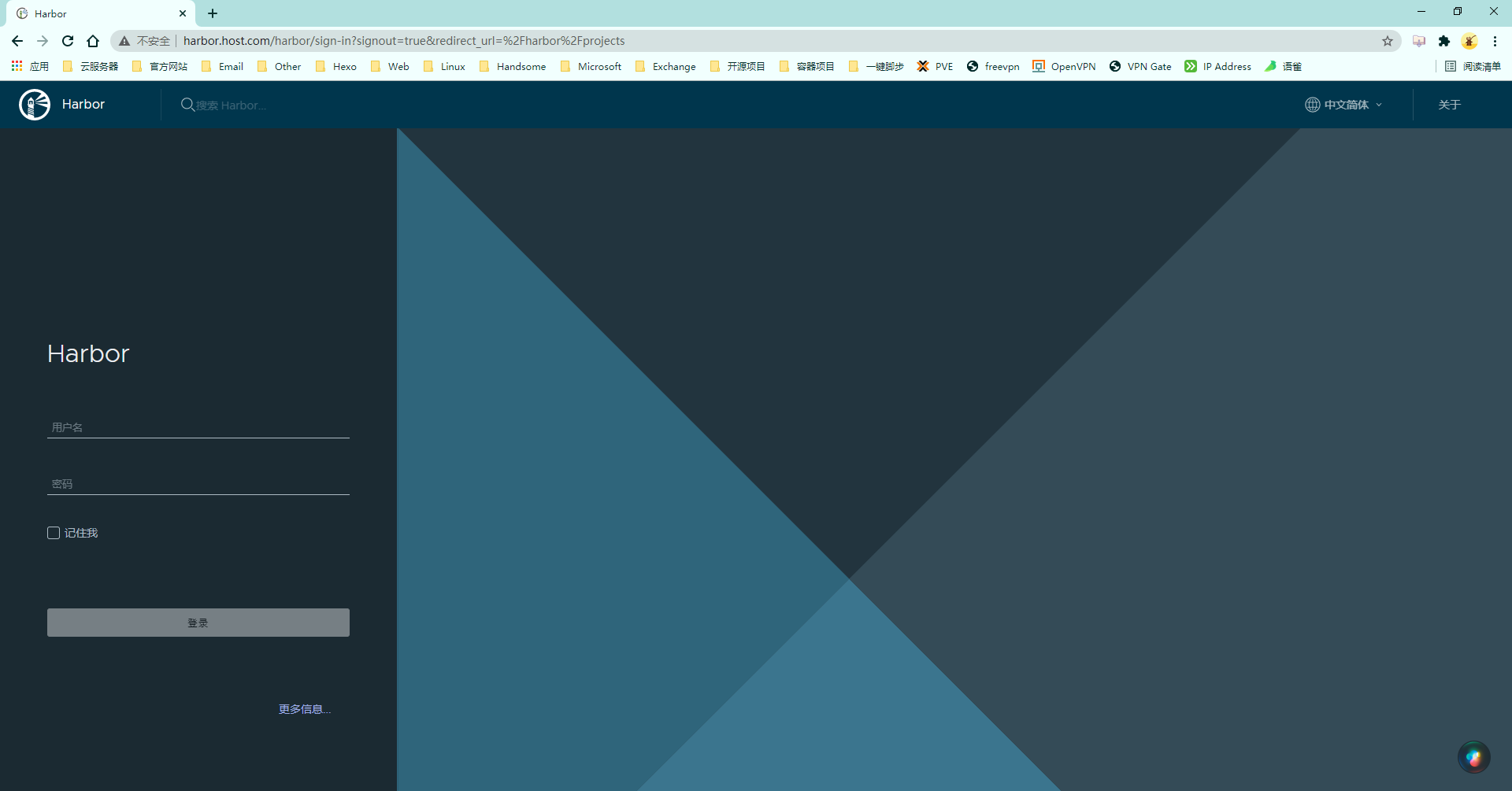
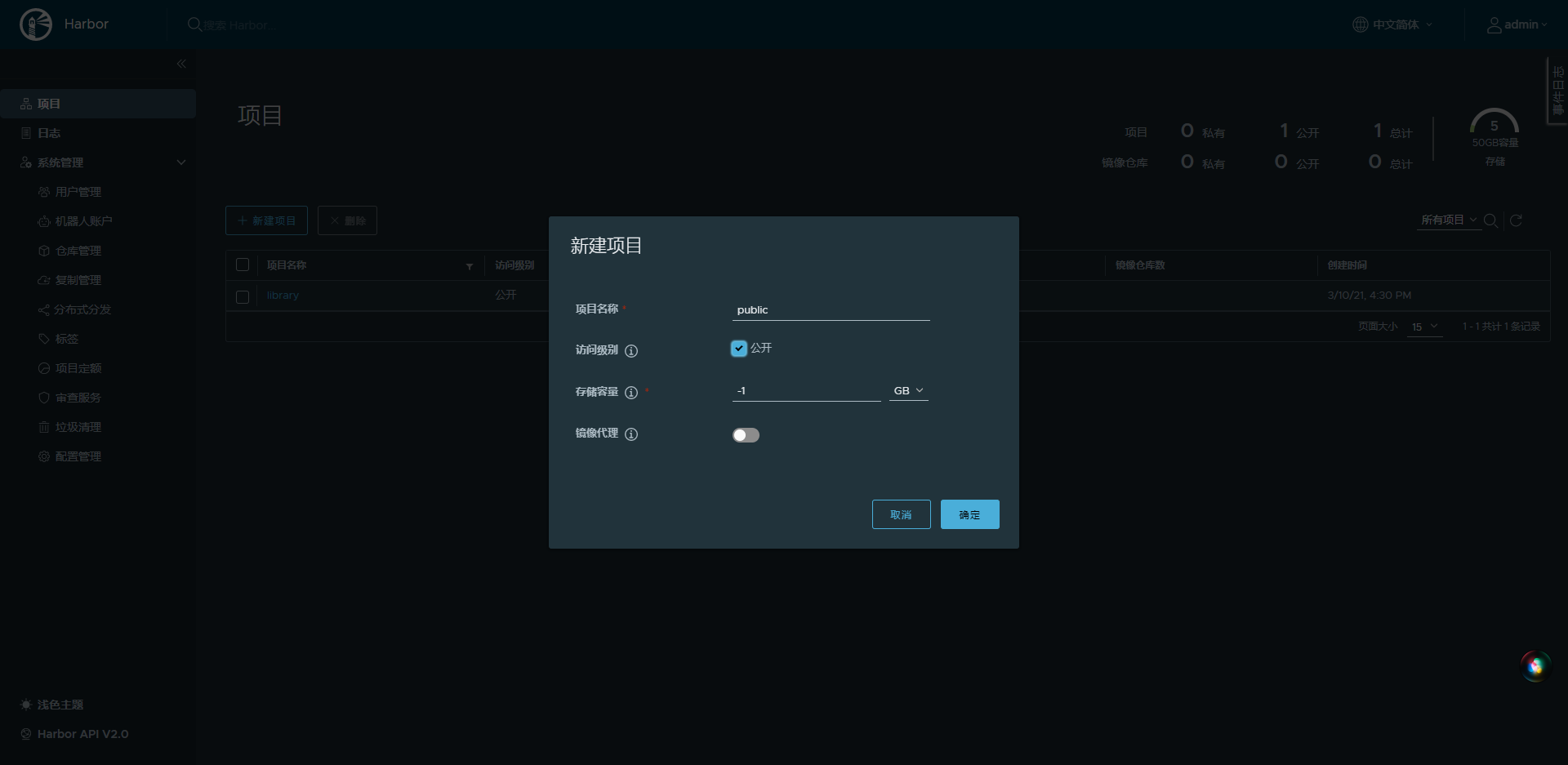
- 测试Harbor镜像仓库
docker pull nginx:1.19
docker tag nginx:1.19 harbor.host.com/public/nginx:1.19
docker login -u admin harbor.host.com
docker push harbor.host.com/public/nginx:1.19
docker logout
docker pull harbor.host.com/public/nginx:1.19
k8s-harbor主机准备自签证书
#下载并解压cfssl工具
wget https://index.swireb.cn/software/k8s/cfssl.tar.gz
tar xf cfssl.tar.gz -C /opt && rm cfssl.tar.gz
#目录结构简介
tree /opt/cfssl
├── bin
│ ├── cfssl
│ ├── cfssl-certinfo
│ └── cfssljson
├── cfssl-install.sh #cfssl工具安装脚本
├── etcd
│ ├── ca-config.json
│ ├── ca-csr.json
│ ├── cfssl-etcd.sh #ercd自签证书生成脚本
│ └── server-csr.json #需要自定义"hosts"字段
└── k8s
├── admin-csr.json
├── ca-config.json
├── ca-csr.json
├── cfssl-admin.sh #管理员自签证书生成脚本(必须先执行cfssl-k8s.sh脚本)
├── cfssl-k8s.sh #apiserve、kube-proxy自签证书生成脚本
├── kube-proxy-csr.json
└── server-csr.json #需要自定义"hosts"字段(将所有可能的etcd服务器添加到host列表)
#安装cfssl工具
cd /opt/cfssl && ./cfssl-install.sh
cfssl version
- 颁发
etcd证书
#将所有可能用于etcd服务的IP地址添加到hosts列表
vim /opt/cfssl/etcd/server-csr.json
{
"CN": "etcd",
"hosts": [
"192.168.1.63",
"192.168.1.65",
"192.168.1.66"
],
"key": {
"algo": "rsa",
"size": 2048
},
"names": [
{
"C": "CN",
"L": "BeiJing",
"ST": "BeiJing"
}
]
}
#颁发etcd服务的自签证书
cd /opt/cfssl/etcd && ./cfssl-etcd.sh
ll *pem
-rw------- 1 root root 1679 Mar 12 16:15 ca-key.pem
-rw-r--r-- 1 root root 1265 Mar 12 16:15 ca.pem
-rw------- 1 root root 1679 Mar 12 16:15 server-key.pem
-rw-r--r-- 1 root root 1346 Mar 12 16:15 server.pem
- 颁发apiserver、kube-proxy、admin证书
#将所有可能用于apiserver、kube-proxy服务的IP地址添加到hosts列表
vim /opt/cfssl/k8s/server-csr.json
{
"CN": "kubernetes",
"hosts": [
"10.0.0.1",
"127.0.0.1",
"kubernetes",
"kubernetes.default",
"kubernetes.default.svc",
"kubernetes.default.svc.cluster",
"kubernetes.default.svc.cluster.local",
"192.168.1.60",
"192.168.1.61",
"192.168.1.62",
"192.168.1.63",
"192.168.1.64",
"192.168.1.65",
"192.168.1.66"
],
"key": {
"algo": "rsa",
"size": 2048
},
"names": [
{
"C": "CN",
"L": "BeiJing",
"ST": "BeiJing",
"O": "k8s",
"OU": "System"
}
]
}
#颁发apiserver、kube-proxy服务的自签证书
cd /opt/cfssl/k8s && ./cfssl-k8s.sh
ll *pem
-rw------- 1 root root 1675 Mar 12 22:57 ca-key.pem
-rw-r--r-- 1 root root 1359 Mar 12 22:57 ca.pem
-rw------- 1 root root 1679 Mar 12 22:57 kube-proxy-key.pem
-rw-r--r-- 1 root root 1403 Mar 12 22:57 kube-proxy.pem
-rw------- 1 root root 1679 Mar 12 22:57 server-key.pem
-rw-r--r-- 1 root root 1684 Mar 12 22:57 server.pem
#颁发admin证书
cd /opt/cfssl/k8s && ./cfssl-admin.sh
ll admin*pem
-rw------- 1 root root 1675 Mar 19 02:21 admin-key.pem
-rw-r--r-- 1 root root 1399 Mar 19 02:21 admin.pem
k8s-master1、k8s-node1、k8s-node2主机部署etcd集群
- Github项目地址
- 准备目录结构和证书
#创建目录结构
mkdir -p /opt/etcd/{
bin,cfg,ssl}
#从k8s-harbor主机发送证书到etcd节点
cd /opt/cfssl/etcd/ && for i in master1 node1 node2;do scp *pem k8s-${i}:/opt/etcd/ssl ;done
#可以将变量写入~/.bashrc文件永久生效
#k8s-master1主机上定义变量
NAME_1=etcd-1
NAME_2=etcd-2
NAME_3=etcd-3
HOST_1=192.168.1.63
HOST_2=192.168.1.65
HOST_3=192.168.1.66
CLUSTER=${NAME_1}=https://${HOST_1}:2380,${NAME_2}=https://${HOST_2}:2380,${NAME_3}=https://${HOST_3}:2380
TOKEN=etcd-cluster
CLUSTER_STATE=new
THIS_NAME=${NAME_1}
THIS_IP=${HOST_1}
#k8s-node1主机上定义变量
NAME_1=etcd-1
NAME_2=etcd-2
NAME_3=etcd-3
HOST_1=192.168.1.63
HOST_2=192.168.1.65
HOST_3=192.168.1.66
CLUSTER=${NAME_1}=https://${HOST_1}:2380,${NAME_2}=https://${HOST_2}:2380,${NAME_3}=https://${HOST_3}:2380
TOKEN=etcd-cluster
CLUSTER_STATE=new
THIS_NAME=${NAME_2}
THIS_IP=${HOST_2}
#k8s-node2主机上定义变量
NAME_1=etcd-1
NAME_2=etcd-2
NAME_3=etcd-3
HOST_1=192.168.1.63
HOST_2=192.168.1.65
HOST_3=192.168.1.66
CLUSTER=${NAME_1}=https://${HOST_1}:2380,${NAME_2}=https://${HOST_2}:2380,${NAME_3}=https://${HOST_3}:2380
TOKEN=etcd-cluster
CLUSTER_STATE=new
THIS_NAME=${NAME_3}
THIS_IP=${HOST_3}
- etcd3.3版本部署演示
#下载解压软件
wget https://github.com/etcd-io/etcd/releases/download/v3.3.13/etcd-v3.3.13-linux-amd64.tar.gz
tar xf etcd-v3.3.13-linux-amd64.tar.gz
mv etcd-v3.3.13-linux-amd64/{
etcd,etcdctl} /opt/etcd/bin && rm -rf etcd-v3.3.13-linux-amd64*
#服务配置文件
cat << EOF | tee /opt/etcd/cfg/etcd.conf
#[Member]
ETCD_NAME="${THIS_NAME}"
ETCD_DATA_DIR="/var/lib/etcd/default.etcd"
ETCD_LISTEN_PEER_URLS="https://${THIS_IP}:2380"
ETCD_LISTEN_CLIENT_URLS="https://${THIS_IP}:2379,http://127.0.0.1:2379"
#[Clustering]
ETCD_INITIAL_ADVERTISE_PEER_URLS="https://${THIS_IP}:2380"
ETCD_ADVERTISE_CLIENT_URLS="https://${THIS_IP}:2379"
ETCD_INITIAL_CLUSTER="${CLUSTER}"
ETCD_INITIAL_CLUSTER_TOKEN="${TOKEN}"
ETCD_INITIAL_CLUSTER_STATE="${CLUSTER_STATE}"
#[Security]
ETCD_CERT_FILE="/opt/etcd/ssl/server.pem"
ETCD_KEY_FILE="/opt/etcd/ssl/server-key.pem"
ETCD_TRUSTED_CA_FILE="/opt/etcd/ssl/ca.pem"
ETCD_CLIENT_CERT_AUTH="true"
ETCD_PEER_CERT_FILE="/opt/etcd/ssl/server.pem"
ETCD_PEER_KEY_FILE="/opt/etcd/ssl/server-key.pem"
ETCD_PEER_TRUSTED_CA_FILE="/opt/etcd/ssl/ca.pem"
ETCD_PEER_CLIENT_CERT_AUTH="true"
EOF
#参数简述
ETCD_DATA_DIR #数据目录
ETCD_LISTEN_PEER_URLS #集群通信监听地址
ETCD_LISTEN_CLIENT_URLS #客户端访问监听地址
ETCD_INITIAL_ADVERTISE_PEER_URLS #集群通告地址
ETCD_ADVERTISE_CLIENT_URLS #客户端通告地址
ETCD_INITIAL_CLUSTER #集群节点地址
ETCD_INITIAL_CLUSTER_TOKEN #集群Token
ETCD_INITIAL_CLUSTER_STATE #加入集群的当前状态(new表示新集群、existing表示加入已有集群)
#守护进程文件
cat << EOF | tee /usr/lib/systemd/system/etcd.service
[Unit]
Description=Etcd Server
After=network.target
After=network-online.target
Wants=network-online.target
[Service]
Type=notify
EnvironmentFile=/opt/etcd/cfg/etcd.conf
ExecStart=/opt/etcd/bin/etcd \\
--name=\${ETCD_NAME} \\
--data-dir=\${ETCD_DATA_DIR} \\
--listen-peer-urls=\${ETCD_LISTEN_PEER_URLS} \\
--listen-client-urls=\${ETCD_LISTEN_CLIENT_URLS} \\
--advertise-client-urls=\${ETCD_ADVERTISE_CLIENT_URLS} \\
--initial-advertise-peer-urls=\${ETCD_INITIAL_ADVERTISE_PEER_URLS} \\
--initial-cluster=\${ETCD_INITIAL_CLUSTER} \\
--initial-cluster-token=\${ETCD_INITIAL_CLUSTER_TOKEN} \\
--initial-cluster-state=\${ETCD_INITIAL_CLUSTER_STATE} \\
--cert-file=\${ETCD_CERT_FILE} \\
--key-file=\${ETCD_KEY_FILE} \\
--trusted-ca-file=\${ETCD_TRUSTED_CA_FILE} \\
--client-cert-auth=\${ETCD_CLIENT_CERT_AUTH} \\
--peer-cert-file=\${ETCD_PEER_CERT_FILE} \\
--peer-key-file=\${ETCD_PEER_KEY_FILE} \\
--peer-trusted-ca-file=\${ETCD_PEER_TRUSTED_CA_FILE} \\
--peer-client-cert-auth=\${ETCD_PEER_CLIENT_CERT_AUTH}
Restart=on-failure
LimitNOFILE=65536
[Install]
WantedBy=multi-user.target
EOF
#启动etcd服务(需要同时启动两个节点)
systemctl daemon-reload && systemctl enable --now etcd.service
#创建etcdctl命令的软连接
ln -s /opt/etcd/bin/etcdctl /usr/local/bin
#验证集群状态
etcdctl \
--ca-file=/opt/etcd/ssl/ca.pem \
--cert-file=/opt/etcd/ssl/server.pem \
--key-file=/opt/etcd/ssl/server-key.pem \
--endpoints="https://${HOST_1}:2379,https://${HOST_2}:2379,https://${HOST_3}:2379" \
member list
etcdctl \
--ca-file=/opt/etcd/ssl/ca.pem \
--cert-file=/opt/etcd/ssl/server.pem \
--key-file=/opt/etcd/ssl/server-key.pem \
--endpoints="https://${HOST_1}:2379,https://${HOST_2}:2379,https://${HOST_3}:2379" \
cluster-health
- etcd3.4版本部署演示
#下载解压软件
wget https://github.com/etcd-io/etcd/releases/download/v3.4.15/etcd-v3.4.15-linux-amd64.tar
tar xf etcd-v3.4.15-linux-amd64.tar
mv etcd-v3.4.15-linux-amd64/{
etcd,etcdctl} /opt/etcd/bin && rm -rf etcd-v3.4.15-linux-amd64*
#flannel操作etcd使用的是v2的API(为了兼容flannel将默认开启v2版本)
#服务配置文件
cat << EOF | tee /opt/etcd/cfg/etcd.conf
#[Member]
ETCD_NAME="${THIS_NAME}"
ETCD_DATA_DIR="/var/lib/etcd/default.etcd"
ETCD_LISTEN_PEER_URLS="https://${THIS_IP}:2380"
ETCD_LISTEN_CLIENT_URLS="https://${THIS_IP}:2379,http://127.0.0.1:2379"
#[Clustering]
ETCD_INITIAL_ADVERTISE_PEER_URLS="https://${THIS_IP}:2380"
ETCD_ADVERTISE_CLIENT_URLS="https://${THIS_IP}:2379"
ETCD_INITIAL_CLUSTER="${CLUSTER}"
ETCD_INITIAL_CLUSTER_TOKEN="${TOKEN}"
ETCD_INITIAL_CLUSTER_STATE="${CLUSTER_STATE}"
ETCD_ENABLE_V2="true"
#[Security]
ETCD_CERT_FILE="/opt/etcd/ssl/server.pem"
ETCD_KEY_FILE="/opt/etcd/ssl/server-key.pem"
ETCD_TRUSTED_CA_FILE="/opt/etcd/ssl/ca.pem"
ETCD_CLIENT_CERT_AUTH="true"
ETCD_PEER_CERT_FILE="/opt/etcd/ssl/server.pem"
ETCD_PEER_KEY_FILE="/opt/etcd/ssl/server-key.pem"
ETCD_PEER_TRUSTED_CA_FILE="/opt/etcd/ssl/ca.pem"
ETCD_PEER_CLIENT_CERT_AUTH="true"
EOF
#etcd3.4版本会自动读取环境变量的参数(所以EnvironmentFile文件中有的参数不需要再次在ExecStart启动参数中添加)
#守护进程文件
cat << EOF | tee /usr/lib/systemd/system/etcd.service
[Unit]
Description=Etcd Server
After=network.target
After=network-online.target
Wants=network-online.target
[Service]
Type=notify
EnvironmentFile=/opt/etcd/cfg/etcd.conf
ExecStart=/opt/etcd/bin/etcd
Restart=on-failure
LimitNOFILE=65536
[Install]
WantedBy=multi-user.target
EOF
#启动etcd服务(需要同时启动两个节点)
systemctl daemon-reload && systemctl enable --now etcd.service
#创建etcdctl命令的软连接
ln -s /opt/etcd/bin/etcdctl /usr/local/bin
#验证集群状态
etcdctl \
--cacert=/opt/etcd/ssl/ca.pem \
--cert=/opt/etcd/ssl/server.pem \
--key=/opt/etcd/ssl/server-key.pem \
--endpoints="https://${HOST_1}:2379,https://${HOST_2}:2379,https://${HOST_3}:2379" \
member list
etcdctl \
--cacert=/opt/etcd/ssl/ca.pem \
--cert=/opt/etcd/ssl/server.pem \
--key=/opt/etcd/ssl/server-key.pem \
--endpoints="https://${HOST_1}:2379,https://${HOST_2}:2379,https://${HOST_3}:2379" \
--write-out=table \
endpoint health
下载kubernetes服务端软件
- 进入Github项目地址
- 进入
tags页签 - 选择要下载的版本
- 点击
CHANGELOG-${version}.md进入说明页面
#v1.15
https://github.com/kubernetes/kubernetes/blob/master/CHANGELOG/CHANGELOG-1.15.md#downloads-for-v1160
#v1.16
https://github.com/kubernetes/kubernetes/blob/master/CHANGELOG/CHANGELOG-1.16.md#downloads-for-v1160
#v1.17
https://github.com/kubernetes/kubernetes/blob/master/CHANGELOG/CHANGELOG-1.17.md#downloads-for-v1160
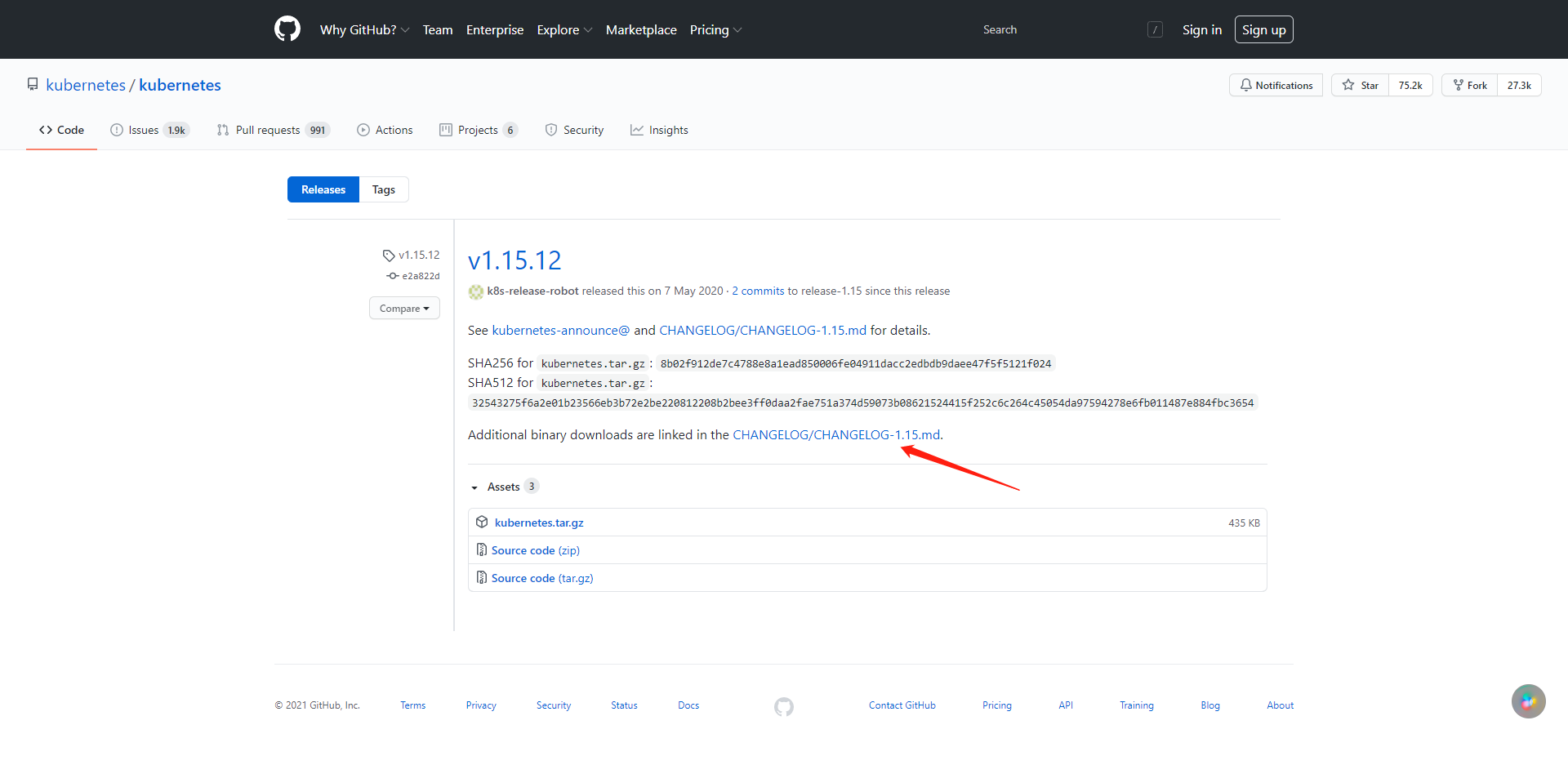
- 选择下载
Server Binaries
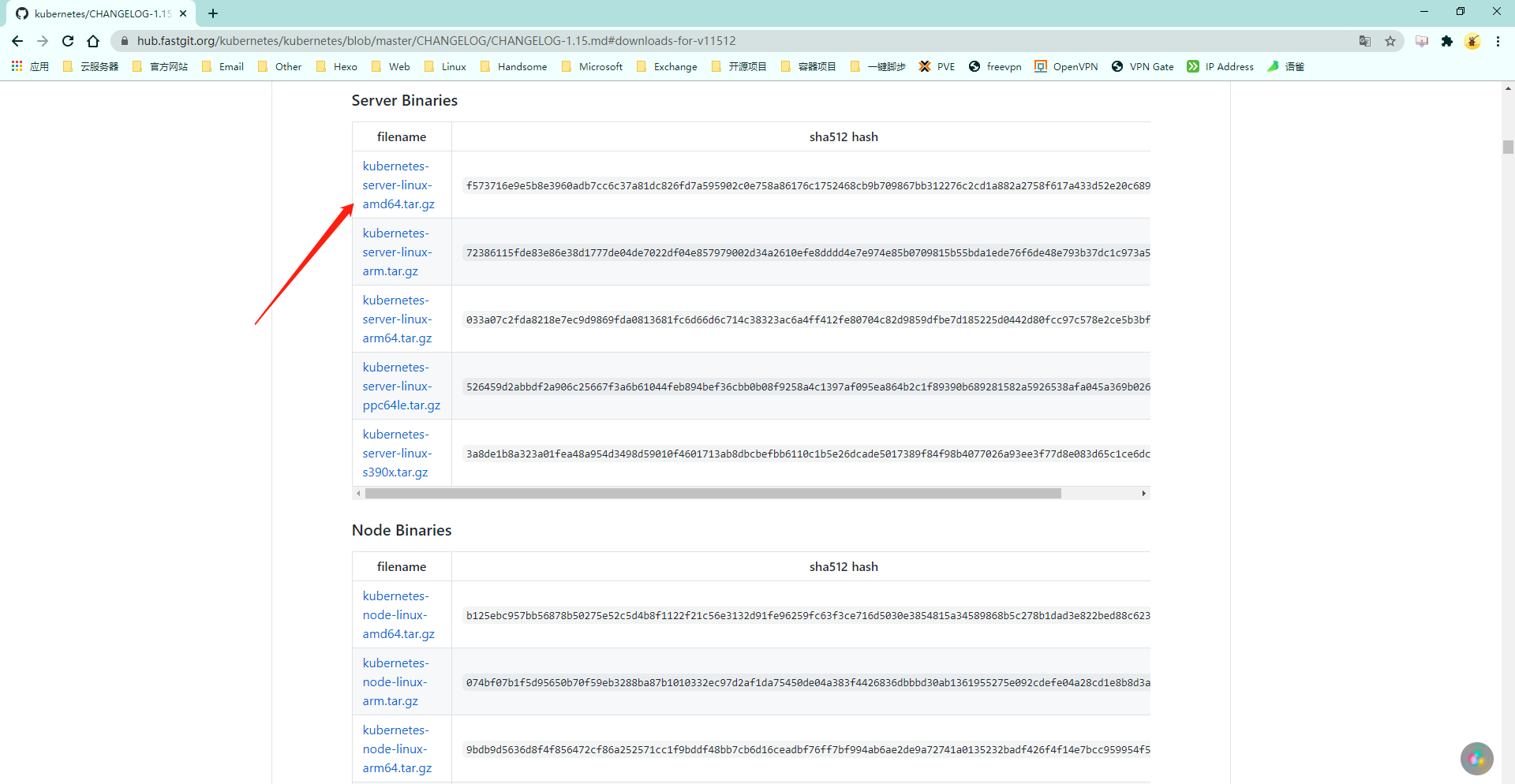
- 准备目录结构、证书和kubernetes软件
#在全部master、node节点上操作
#创建目录结构
mkdir -p /opt/kubernetes/{
bin,cfg,ssl,logs}
#k8s-harbor主机发送证书到master、node节点
cd /opt/cfssl/k8s/ && for i in master1 node1 node2;do scp *pem k8s-${i}:/opt/kubernetes/ssl ;done
#下载并且解压软件
wget https://dl.k8s.io/v1.16.0/kubernetes-server-linux-amd64.tar.gz && tar xf kubernetes-server-linux-amd64.tar.gz
#只需二进制可执行文件
mv kubernetes/server/bin/* /opt/kubernetes/bin && rm -rf kubernetes*
rm /opt/kubernetes/bin/{
*.tar,*_tag}
k8s-master1主机部署master节点
- kube-apiserver服务配置文件
cat << EOF | tee /opt/kubernetes/cfg/kube-apiserver.conf
KUBE_APISERVER_OPTS="--logtostderr=false \\
--v=2 \\
--log-dir=/opt/kubernetes/logs \\
--etcd-servers=https://192.168.1.63:2379,https://192.168.1.65:2379,https://192.168.1.66:2379 \\
--bind-address=192.168.1.63 \\
--secure-port=6443 \\
--advertise-address=192.168.1.63 \\
--allow-privileged=true \\
--service-cluster-ip-range=10.0.0.0/24 \\
--enable-admission-plugins=NamespaceLifecycle,LimitRanger,ServiceAccount,ResourceQuota,NodeRestriction \\
--authorization-mode=RBAC,Node \\
--enable-bootstrap-token-auth=true \\
--token-auth-file=/opt/kubernetes/cfg/token.csv \\
--service-node-port-range=30000-32767 \\
--kubelet-client-certificate=/opt/kubernetes/ssl/server.pem \\
--kubelet-client-key=/opt/kubernetes/ssl/server-key.pem \\
--tls-cert-file=/opt/kubernetes/ssl/server.pem \\
--tls-private-key-file=/opt/kubernetes/ssl/server-key.pem \\
--client-ca-file=/opt/kubernetes/ssl/ca.pem \\
--service-account-key-file=/opt/kubernetes/ssl/ca-key.pem \\
--etcd-cafile=/opt/etcd/ssl/ca.pem \\
--etcd-certfile=/opt/etcd/ssl/server.pem \\
--etcd-keyfile=/opt/etcd/ssl/server-key.pem \\
--audit-log-maxage=30 \\
--audit-log-maxbackup=3 \\
--audit-log-maxsize=100 \\
--audit-log-path=/opt/kubernetes/logs/k8s-audit.log"
EOF
#参数简述
https://v1-16.docs.kubernetes.io/zh/docs/reference/command-line-tools-reference/kube-apiserver/
-–logtostderr #启用日志
-—v #日志等级
-–log-dir #日志目录
-–etcd-servers #etcd集群地址
-–bind-address #监听地址
-–secure-port #https安全端口
-–advertise-address #集群通告地址
-–allow-privileged #启用授权
-–service-cluster-ip-range #Service虚拟IP地址段
-–enable-admission-plugins #准入控制模块
-–authorization-mode #认证授权,启用RBAC授权和节点自管理
-–enable-bootstrap-token-auth #启用TLS bootstrap机制
-–token-auth-file #bootstrap token文件
-–service-node-port-range #Service nodeport类型默认分配端口范围
-–kubelet-client-xxx #apiserver访问kubelet客户端证书
-–tls-xxx-file #apiserver https证书
-–etcd-xxxfile #连接etcd集群证书
-–audit-log-xxx #审计日志
cat << EOF | tee /opt/kubernetes/cfg/token.csv
c47ffb939f5ca36231d9e3121a252940,kubelet-bootstrap,10001,"system:node-bootstrapper"
EOF
#第一列随机字符 head -c 16 /dev/urandom | od -An -t x | tr -d ' '
#第二列用户名
#第三列UID
#第四列用户组
cat << EOF | tee /usr/lib/systemd/system/kube-apiserver.service
[Unit]
Description=Kubernetes API Server
Documentation=https://github.com/kubernetes/kubernetes
[Service]
EnvironmentFile=/opt/kubernetes/cfg/kube-apiserver.conf
ExecStart=/opt/kubernetes/bin/kube-apiserver \$KUBE_APISERVER_OPTS
Restart=on-failure
[Install]
WantedBy=multi-user.target
EOF
- kube-controller-manager服务配置文件
cat << EOF | tee /opt/kubernetes/cfg/kube-controller-manager.conf
KUBE_CONTROLLER_MANAGER_OPTS="--logtostderr=false \\
--v=2 \\
--log-dir=/opt/kubernetes/logs \\
--leader-elect=true \\
--master=127.0.0.1:8080 \\
--address=127.0.0.1 \\
--allocate-node-cidrs=true \\
--cluster-cidr=10.244.0.0/16 \\
--service-cluster-ip-range=10.0.0.0/24 \\
--cluster-signing-cert-file=/opt/kubernetes/ssl/ca.pem \\
--cluster-signing-key-file=/opt/kubernetes/ssl/ca-key.pem \\
--root-ca-file=/opt/kubernetes/ssl/ca.pem \\
--service-account-private-key-file=/opt/kubernetes/ssl/ca-key.pem \\
--experimental-cluster-signing-duration=87600h0m0s"
EOF
#参数简述
https://v1-16.docs.kubernetes.io/zh/docs/reference/command-line-tools-reference/kube-controller-manager/
–-master #通过本地非安全本地端口8080连接apiserver
-–leader-elect #当该组件启动多个时自动选举(HA)
--cluster-cidr #集群中Pod的CIDR范围(需要于CNI插件网络范围一致)
-–service-cluster-ip-range #Service虚拟IP地址段
-–cluster-signing-cert-file #自动为kubelet颁发证书的CA与apiserver保持一致
-–cluster-signing-key-file #自动为kubelet颁发证书的CA与apiserver保持一致
cat << EOF | tee /usr/lib/systemd/system/kube-controller-manager.service
[Unit]
Description=Kubernetes Controller Manager
Documentation=https://github.com/kubernetes/kubernetes
[Service]
EnvironmentFile=/opt/kubernetes/cfg/kube-controller-manager.conf
ExecStart=/opt/kubernetes/bin/kube-controller-manager \$KUBE_CONTROLLER_MANAGER_OPTS
Restart=on-failure
[Install]
WantedBy=multi-user.target
EOF
- kube-scheduler服务配置文件
cat << EOF | tee /opt/kubernetes/cfg/kube-scheduler.conf
KUBE_SCHEDULER_OPTS="--logtostderr=false \\
--v=2 \\
--log-dir=/opt/kubernetes/logs \\
--leader-elect \\
--master=127.0.0.1:8080 \\
--address=127.0.0.1"
EOF
#参数简述
https://v1-16.docs.kubernetes.io/zh/docs/reference/command-line-tools-reference/kube-scheduler/
–-master #通过本地非安全本地端口8080连接apiserver
-–leader-elect #当该组件启动多个时自动选举(HA)
cat << EOF | tee /usr/lib/systemd/system/kube-scheduler.service
[Unit]
Description=Kubernetes Scheduler
Documentation=https://github.com/kubernetes/kubernetes
[Service]
EnvironmentFile=/opt/kubernetes/cfg/kube-scheduler.conf
ExecStart=/opt/kubernetes/bin/kube-scheduler \$KUBE_SCHEDULER_OPTS
Restart=on-failure
[Install]
WantedBy=multi-user.target
EOF
- 启动服务
systemctl daemon-reload
systemctl enable --now kube-apiserver
systemctl enable --now kube-scheduler
systemctl enable --now kube-controller-manager
- 服务验证
#创建kubelet的软链接
ln -s /opt/kubernetes/bin/kubectl /usr/local/sbin/
#检查启动结果
kubectl get cs
NAME AGE
etcd-2 <unknown>
scheduler <unknown>
controller-manager <unknown>
etcd-1 <unknown>
etcd-0 <unknown>
tls基于bootstrap自动颁发证书
#将kubelet-bootstrap用户绑定到系统集群角色
kubectl create clusterrolebinding kubelet-bootstrap \
--clusterrole=system:node-bootstrapper \
--user=kubelet-bootstrap
k8s-master1主机生成kubeconfig文件
- 设置环境变量
#apiserver
KUBE_APISERVER="https://192.168.1.63:6443"
#token.csv文件中的随机字段
TOKEN="c47ffb939f5ca36231d9e3121a252940"
- 生成
bootstrap.kubeconfig文件用于node节点kubelet服务
kubectl config set-cluster kubernetes \
--certificate-authority=/opt/kubernetes/ssl/ca.pem \
--embed-certs=true \
--server=${KUBE_APISERVER} \
--kubeconfig=bootstrap.kubeconfig
kubectl config set-credentials "kubelet-bootstrap" \
--token=${TOKEN} \
--kubeconfig=bootstrap.kubeconfig
kubectl config set-context default \
--cluster=kubernetes \
--user="kubelet-bootstrap" \
--kubeconfig=bootstrap.kubeconfig
kubectl config use-context default --kubeconfig=bootstrap.kubeconfig
- 生成
kube-proxy.kubeconfig文件用于node节点kube-proxy服务
kubectl config set-cluster kubernetes \
--certificate-authority=/opt/kubernetes/ssl/ca.pem \
--embed-certs=true \
--server=${KUBE_APISERVER} \
--kubeconfig=kube-proxy.kubeconfig
kubectl config set-credentials kube-proxy \
--client-certificate=/opt/kubernetes/ssl/kube-proxy.pem \
--client-key=/opt/kubernetes/ssl/kube-proxy-key.pem \
--embed-certs=true \
--kubeconfig=kube-proxy.kubeconfig
kubectl config set-context default \
--cluster=kubernetes \
--user=kube-proxy \
--kubeconfig=kube-proxy.kubeconfig
kubectl config use-context default --kubeconfig=kube-proxy.kubeconfig
- 生成
config文件用于远程管理
#config文件可以让其他主机都可以远程管理apiserver(需要严格保密)
kubectl config set-cluster kubernetes \
--certificate-authority=/opt/kubernetes/ssl/ca.pem \
--embed-certs=true \
--server=${KUBE_APISERVER} \
--kubeconfig=config
kubectl config set-credentials cluster-admin \
--certificate-authority=/opt/kubernetes/ssl/ca.pem \
--embed-certs=true \
--client-key=/opt/kubernetes/ssl/admin-key.pem \
--client-certificate=/opt/kubernetes/ssl/admin.pem \
--kubeconfig=config
kubectl config set-context default \
--cluster=kubernetes \
--user=cluster-admin \
--kubeconfig=config
kubectl config use-context default --kubeconfig=config
#其他主机远程管理apiserver
kubectl get cs --kubeconfig=config
mkdir ~/.kube
mv config ~/.kube/
- 将生成的
kubeconfig文件发送给其他主机
for i in node1 node2;do scp bootstrap.kubeconfig kube-proxy.kubeconfig k8s-${i}:/opt/kubernetes/cfg ;done
k8s-node1主机部署node节点
- kubelet服务配置文件
#创建配置文件
cat << EOF | tee /opt/kubernetes/cfg/kubelet.conf
KUBELET_OPTS="--logtostderr=false \\
--v=2 \\
--log-dir=/opt/kubernetes/logs \\
--hostname-override=k8s-node1 \\
--network-plugin=cni \\
--kubeconfig=/opt/kubernetes/cfg/kubelet.kubeconfig \\
--bootstrap-kubeconfig=/opt/kubernetes/cfg/bootstrap.kubeconfig \\
--config=/opt/kubernetes/cfg/kubelet-config.yml \\
--cert-dir=/opt/kubernetes/ssl \\
--pod-infra-container-image=registry.cn-hangzhou.aliyuncs.com/google-containers/pause-amd64:3.0"
EOF
#参数简述
https://v1-16.docs.kubernetes.io/zh/docs/reference/command-line-tools-reference/kubelet/
-–hostname-override #当前主机主机名(要能解析)
-–network-plugin #启用CNI网络插件
-–kubeconfig #会自动生成后面用于连接apiserver
-–bootstrap-kubeconfig #首次启动向apiserver申请证书
-–config #配置参数文件
-–cert-dir #kubelet证书生成目录
-–pod-infra-container-image #管理Pod网络容器的镜像(启动Pod时的第一个镜像)
#创建配置参数yml文件
cat << EOF | tee /opt/kubernetes/cfg/kubelet-config.yml
kind: KubeletConfiguration
apiVersion: kubelet.config.k8s.io/v1beta1
address: 0.0.0.0
port: 10250
readOnlyPort: 10255
cgroupDriver: systemd
clusterDNS:
- 10.0.0.2
clusterDomain: cluster.local
failSwapOn: false
authentication:
anonymous:
enabled: false
webhook:
cacheTTL: 2m0s
enabled: true
x509:
clientCAFile: /opt/kubernetes/ssl/ca.pem
authorization:
mode: Webhook
webhook:
cacheAuthorizedTTL: 5m0s
cacheUnauthorizedTTL: 30s
evictionHard:
imagefs.available: 15%
memory.available: 100Mi
nodefs.available: 10%
nodefs.inodesFree: 5%
maxOpenFiles: 1000000
maxPods: 110
EOF
#注意Cgroup驱动要与docker info查看到的实际驱动相同
#clusterDNS是CoreDNS地址
#failSwapOn关闭使用SWAP交换分区
#创建守护进程文件
cat << EOF | tee /usr/lib/systemd/system/kubelet.service
[Unit]
Description=Kubernetes Kubelet
After=docker.service
Before=docker.service
[Service]
EnvironmentFile=/opt/kubernetes/cfg/kubelet.conf
ExecStart=/opt/kubernetes/bin/kubelet \$KUBELET_OPTS
Restart=on-failure
LimitNOFILE=65536
[Install]
WantedBy=multi-user.target
EOF
- kube-proxy服务配置文件
#创建配置文件
cat << EOF | tee /opt/kubernetes/cfg/kube-proxy.conf
KUBE_PROXY_OPTS="--logtostderr=false \\
--v=2 \\
--log-dir=/opt/kubernetes/logs \\
--config=/opt/kubernetes/cfg/kube-proxy-config.yml"
EOF
#参数简述
https://v1-16.docs.kubernetes.io/zh/docs/reference/command-line-tools-reference/kube-proxy/
#创建配置参数yml文件
cat << EOF | tee /opt/kubernetes/cfg/kube-proxy-config.yml
kind: KubeProxyConfiguration
apiVersion: kubeproxy.config.k8s.io/v1alpha1
address: 0.0.0.0
metricsBindAddress: 0.0.0.0:10249
clientConnection:
kubeconfig: /opt/kubernetes/cfg/kube-proxy.kubeconfig
hostnameOverride: k8s-node1
clusterCIDR: 10.0.0.0/24
mode: ipvs
ipvs:
scheduler: "rr"
iptables:
masqueradeAll: true
EOF
#hostnameOverride 当前主机主机名
#mode 网络模式ipvs
#创建守护进程文件
cat << EOF | tee /usr/lib/systemd/system/kube-proxy.service
[Unit]
Description=Kubernetes Proxy
After=network.target
[Service]
EnvironmentFile=/opt/kubernetes/cfg/kube-proxy.conf
ExecStart=/opt/kubernetes/bin/kube-proxy \$KUBE_PROXY_OPTS
Restart=on-failure
LimitNOFILE=65536
[Install]
WantedBy=multi-user.target
EOF
- 启动服务
systemctl daemon-reload
systemctl enable --now kubelet
systemctl enable --now kube-proxy
- 服务验证
tail -f /opt/kubernetes/logs/kubelet.INFO
No valid private key and/or certificate found, reusing existing private key or creating a new one
- 将全部的配置文件发送给k8s-node2
#其他node节点配置文件修改几个地方地方即可使用
scp /opt/kubernetes/cfg/* k8s-node2:/opt/kubernetes/cfg
#其他node节点可以共用守护进程文件无需修改
scp /usr/lib/systemd/system/kube* k8s-node2:/usr/lib/systemd/system
k8s-master1主机为k8s-node1主机颁发证书
#获取证书签名请求(此时状态为Pending)
kubectl get csr
NAME AGE REQUESTOR CONDITION
node-csr-hEydWXzvobAxPz4mQ9iCJgpB5HYrYd91qTarip9Dyrs 2m59s kubelet-bootstrap Pending
#允许证书签名请求
kubectl certificate approve node-csr-hEydWXzvobAxPz4mQ9iCJgpB5HYrYd91qTarip9Dyrs
#获取证书签名请求(此时状态为Approved)
kubectl get csr
NAME AGE REQUESTOR CONDITION
node-csr-hEydWXzvobAxPz4mQ9iCJgpB5HYrYd91qTarip9Dyrs 7m40s kubelet-bootstrap Approved,Issued
k8s-node2主机部署node节点
- 修改配置文件
vim /opt/kubernetes/cfg/kube-proxy-config.yml
hostnameOverride: k8s-node2
vim /opt/kubernetes/cfg/kubelet.conf
--hostname-override=k8s-node2 \
- 启动服务
systemctl daemon-reload
systemctl enable --now kubelet
systemctl enable --now kube-proxy
- 服务验证
tail -f /opt/kubernetes/logs/kubelet.INFO
No valid private key and/or certificate found, reusing existing private key or creating a new one
k8s-master1主机为k8s-node2主机颁发证书
#获取证书签名请求(此时状态为Pending)
NAME AGE REQUESTOR CONDITION
node-csr-ek0DPmvBH9nT4z-1q8Hwc7UTiXgS-gnngOlGDlPe-O4 3m26s kubelet-bootstrap Pending
node-csr-hEydWXzvobAxPz4mQ9iCJgpB5HYrYd91qTarip9Dyrs 21m kubelet-bootstrap Approved,Issued
#允许证书签名请求
kubectl certificate approve node-csr-ek0DPmvBH9nT4z-1q8Hwc7UTiXgS-gnngOlGDlPe-O4
#查看加入的node节点信息
kubectl get nodes
NAME STATUS ROLES AGE VERSION
k8s-node1 NotReady <none> 15m v1.16.0
k8s-node2 NotReady <none> 83s v1.16.0
node节点安装CNI网络插件
#确认启用CNI插件功能
grep "cni" /opt/kubernetes/cfg/kubelet.conf
#k8s-node1、k8s-node2主机下载并解压软件
mkdir -p /opt/cni/bin /etc/cni/net.d
wget https://github.com/containernetworking/plugins/releases/download/v0.8.2/cni-plugins-linux-amd64-v0.8.2.tgz
tar xf cni-plugins-linux-amd64-v0.8.2.tgz -C /opt/cni/bin && rm cni-plugins-linux-amd64-v0.8.2.tgz
通过master节点部署flannel网络
#这是官方给出yaml文件的参考
#Kubernetesv1.17+
https://raw.githubusercontent.com/coreos/flannel/master/Documentation/kube-flannel.yml
#Kubernetesv1.6-v1.15
https://index.swireb.cn/cfg/k8s/k8s-master-yaml/kube-flannel.yaml
#安装flannel
kubectl apply -f https://index.swireb.cn/cfg/k8s/k8s-master-yaml/kube-flannel.yaml
#查看flannel运行状态(状态长期处于Pending的话需要看下node节点kubelet服务的日志信息)
kubectl get pods -n kube-system
NAME READY STATUS RESTARTS AGE
kube-flannel-ds-amd64-5l8cm 1/1 Running 0 18m
kube-flannel-ds-amd64-qbn52 1/1 Running 0 18m
#此时节点状态为Ready
kubectl get nodes
NAME STATUS ROLES AGE VERSION
k8s-node1 Ready <none> 3h28m v1.16.0
k8s-node2 Ready <none> 3h27m v1.16.0
#查看节点详细信息
kubectl describe node k8s-node1
#授权apiserver可以访问kubelet
kubectl apply -f https://index.swireb.cn/cfg/k8s/k8s-master-yaml/apiserver-to-kubelet-rbac.yaml
通过master节点部署CoreDNS
#coredns.yaml文件可以参考官方的coredns.yaml.sed文件
clusterIP (要和kubelet-config.yml文件中clusterDNS地址保持一致)
kubernetes cluster.local(要和kubelet-config.yml文件中clusterDomain域名保持一致)
#安装CoreDNS
kubectl apply -f https://index.swireb.cn/cfg/k8s/k8s-master-yaml/coredns.yaml
#查看CoreDNS运行状态
kubectl get pods -n kube-system
NAME READY STATUS RESTARTS AGE
coredns-5bd5f9dbd9-592ls 1/1 Running 0 25m
#查看CoreDNS端口信息
kubectl get svc -n kube-system
NAME TYPE CLUSTER-IP EXTERNAL-IP PORT(S) AGE
kube-dns ClusterIP 10.0.0.2 <none> 53/UDP,53/TCP,9153/TCP 51m
#测试CoreDNS服务
kubectl apply -f https://index.swireb.cn/cfg/k8s/k8s-master-yaml/buxybox.yaml
kubectl exec -it busybox sh
nslookup kubernetes #测试内网解析
Server: 10.0.0.2
Address 1: 10.0.0.2 kube-dns.kube-system.svc.cluster.local
Name: kubernetes
Address 1: 10.0.0.1 kubernetes.default.svc.cluster.local
nslookup www.baidu.com #测试外网解析
Server: 10.0.0.2
Address 1: 10.0.0.2 kube-dns.kube-system.svc.cluster.local
Name: www.baidu.com
Address 1: 163.177.151.110
Address 2: 163.177.151.109
通过master节点启动nginx容器
#通过deployment来创建和管理nginx容器
kubectl create deployment myweb --image=harbor.host.com/public/nginx:1.19
#查看一下deployment的状态
kubectl get deployment
NAME READY UP-TO-DATE AVAILABLE AGE
myweb 1/1 1 1 74s
#查看pod的状态
kubectl get pods
NAME READY STATUS RESTARTS AGE
myweb-7894687bc6-ptkn5 1/1 Running 0 3m23s
#查看pod详细信息
kubectl describe pod myweb-7894687bc6-ptkn5
#暴露myweb的端口到宿主机
kubectl expose deployment myweb --port=80 --type=NodePort
#查看myweb暴露的端口信息
kubectl get services
NAME TYPE CLUSTER-IP EXTERNAL-IP PORT(S) AGE
kubernetes ClusterIP 10.0.0.1 <none> 443/TCP 13m
myweb NodePort 10.0.0.8 <none> 80:31530/TCP 24s
#访问nginx测试页面
curl http://192.168.1.65:31530
curl http://192.168.1.66:31530
通过master节点部署web管理界面
#安装dashboard
kubectl apply -f https://raw.githubusercontent.com/kubernetes/dashboard/v2.2.0/aio/deploy/recommended.yaml
#查看dashboard运行状态
kubectl get pods -n kubernetes-dashboard
NAME READY STATUS RESTARTS AGE
dashboard-metrics-scraper-7b8b58dc8b-7xh6t 1/1 Running 0 2m20s
kubernetes-dashboard-7867cbccbb-n2cvj 1/1 Running 0 2m20s
#创建服务帐户
cat <<EOF | kubectl apply -f -
apiVersion: v1
kind: ServiceAccount
metadata:
name: admin-user
namespace: kubernetes-dashboard
EOF
#创建ClusterRoleBinding
cat <<EOF | kubectl apply -f -
apiVersion: rbac.authorization.k8s.io/v1
kind: ClusterRoleBinding
metadata:
name: admin-user
roleRef:
apiGroup: rbac.authorization.k8s.io
kind: ClusterRole
name: cluster-admin
subjects:
- kind: ServiceAccount
name: admin-user
namespace: kubernetes-dashboard
EOF
#暴露dashboard端口
kubectl patch svc kubernetes-dashboard -p '{"spec":{"type":"NodePort"}}' -n kubernetes-dashboard
#查看dashboard暴露端口
kubectl get svc -n kubernetes-dashboard
NAME TYPE CLUSTER-IP EXTERNAL-IP PORT(S) AGE
dashboard-metrics-scraper ClusterIP 10.0.0.223 <none> 8000/TCP 2m53s
kubernetes-dashboard NodePort 10.0.0.65 <none> 443:30073/TCP 2m53s
#查看访问令牌
kubectl -n kubernetes-dashboard get secret $(kubectl -n kubernetes-dashboard get sa/admin-user -o jsonpath="{.secrets[0].name}") -o go-template="{
{.data.token | base64decode}}"
eyJhbGciOiJSUzI1NiIsImtpZCI6IiJ9.eyJpc3MiOiJrdWJlcm5ldGVzL3NlcnZpY2VhY2NvdW50Iiwia3ViZXJuZXRlcy5pby9zZXJ2aWNlYWNjb3VudC9uYW1lc3BhY2UiOiJrdWJlcm5ldGVzLWRhc2hib2FyZCIsImt1YmVybmV0ZXMuaW8vc2VydmljZWFjY291bnQvc2VjcmV0Lm5hbWUiOiJhZG1pbi11c2VyLXRva2VuLXNmcDR4Iiwia3ViZXJuZXRlcy5pby9zZXJ2aWNlYWNjb3VudC9zZXJ2aWNlLWFjY291bnQubmFtZSI6ImFkbWluLXVzZXIiLCJrdWJlcm5ldGVzLmlvL3NlcnZpY2VhY2NvdW50L3NlcnZpY2UtYWNjb3VudC51aWQiOiI5ZWNhMWQyNC1iZWY0LTRhMWQtOGM4Mi02YjBlNTcyNTczNGIiLCJzdWIiOiJzeXN0ZW06c2VydmljZWFjY291bnQ6a3ViZXJuZXRlcy1kYXNoYm9hcmQ6YWRtaW4tdXNlciJ9.TjKBVEbJJCEbvjMY2Z33vkJnD8fEDWa9Vl5Tmsn4bjfUf0AZuDVF7m0FDRan4emASCzo4QGrQOVlOWV6zMMBYxn5fm498sepAMiQboTxJkdhWsTntK4-pqtkJDlgaCDTdCWdNn5CG1wQUym5L9Vq5bCsYGTB_MHV4uOf-tbQaRTbO7YCnVaAB0rCoB-VFQv_Q8fZa5HVGSvk5bzXVH4CZD3AvzlqjgP-P6bd6BMv5AURQ641XODHBYex4RPWyoXDcDli6drWgFyE47EhPOHiKFT2S-46orBG9Cy1ONlOwMDIkb6JWBNbppTKOEJUWOjITOHY_z63jD1Qeiy6X6pMlA
#火狐游览器访问web管理页面
https://192.168.1.65:30073/#/login
#安装Kuboard
kubectl apply -f https://kuboard.cn/install-script/kuboard.yaml
#查看Kuboard运行状态
kubectl get pods -l k8s.kuboard.cn/name=kuboard -n kube-system
NAME READY STATUS RESTARTS AGE
kuboard-59bdf4d5fb-cz67s 1/1 Running 0 91s
#查看Kuboard暴露端口
kubectl get svc -n kube-system
NAME TYPE CLUSTER-IP EXTERNAL-IP PORT(S) AGE
kuboard NodePort 10.0.0.114 <none> 80:32567/TCP 4m5s
#查看访问令牌
echo $(kubectl -n kube-system get secret $(kubectl -n kube-system get secret | grep kuboard-user | awk '{print $1}') -o go-template='{
{.data.token}}' | base64 -d)
eyJhbGciOiJSUzI1NiIsImtpZCI6IiJ9.eyJpc3MiOiJrdWJlcm5ldGVzL3NlcnZpY2VhY2NvdW50Iiwia3ViZXJuZXRlcy5pby9zZXJ2aWNlYWNjb3VudC9uYW1lc3BhY2UiOiJrdWJlLXN5c3RlbSIsImt1YmVybmV0ZXMuaW8vc2VydmljZWFjY291bnQvc2VjcmV0Lm5hbWUiOiJrdWJvYXJkLXVzZXItdG9rZW4tcWMycGsiLCJrdWJlcm5ldGVzLmlvL3NlcnZpY2VhY2NvdW50L3NlcnZpY2UtYWNjb3VudC5uYW1lIjoia3Vib2FyZC11c2VyIiwia3ViZXJuZXRlcy5pby9zZXJ2aWNlYWNjb3VudC9zZXJ2aWNlLWFjY291bnQudWlkIjoiZDA5M2FlNDItM2UzZS00NDMwLWE3YTMtMWNiODZjYWNmMjgwIiwic3ViIjoic3lzdGVtOnNlcnZpY2VhY2NvdW50Omt1YmUtc3lzdGVtOmt1Ym9hcmQtdXNlciJ9.tyGY4vLZlwrgy0y5mPOVQrmqO1J6GYxRjNbGLfIEViuFzaytWkyDMAwYEBg0FasRu-fKdE4toRyEZ5WlgKUA1AuYWrpQTjSY_x9xhpW9cAKrFqXHfvYC3fhnNsI2v8zfMDtxWrsQ4h9jZi3nu2frVc5oLNrkmrV1VbLDOnVHezvRApIFpMj2uVf2dQRtBg5JdYHEF-meWnkzYjFIndPgU-yNXTYkOf6azxknfpjsEVusWz8zUSV3Cf-64qGA2O5Gr5VzmtODUC4y_d2v4yIjrR6q1gL5FaG4mdOeLnnPdQ1XQjAmFAAAthDDO7_zb7_mvMu4Sbg7fXQPODJzkTsjPA
#访问web管理页面
http://192.168.1.65:32567
kubelet服务报错处理
- 报错信息列举
#查看下日志信息
tail -f /opt/kubernetes/logs/kubelet.INFO
ListPodSandbox with filter nil from runtime service failed: rpc error: code = Unknown desc = Cannot connect to the Docker daemon at unix:///var/run/docker.sock. Is the docker daemon running? #如果有这种报错要重启docker、kubelet、kube-proxy服务
Container runtime network not ready: NetworkReady=false reason:NetworkPluginNotReady message:docker: network plugin is not ready: cni config uninitialized #这种报错提示需要安装CNI插件和部署flannel网络
kubelet_network_linux.go:111] Not using `--random-fully` in the MASQUERADE rule for iptables because the local version of iptables does not support it #这种报错需要升级iptables或者系统内核没有优化
[ContainerManager]: Discovered runtime cgroups name: /system.slice/docker.service #这种报错kubernetes和docker版本兼容性问题(貌似不影响)
- 编译安装iptables
#安装编译环境
yum install gcc make libnftnl-devel libmnl-devel autoconf automake libtool bison flex libnetfilter_conntrack-devel libnetfilter_queue-devel libpcap-devel -y
#设置变量
export LC_ALL=C
#下载并且解压软件
wget https://www.netfilter.org/projects/iptables/files/iptables-1.6.2.tar.bz2 && tar xf iptables-1.6.2.tar.bz2
rm iptables-1.6.2.tar.bz2
#编译安装
cd iptables-1.6.2
./autogen.sh
./configure
make -j4
make install
#版本验证
iptables -V
iptables v1.6.2
#重启服务即可
systemctl restart docker
systemctl restart kubelet
systemctl restart kube-proxy
master高可用架构
- 新增k8s-master2作为master节点
#k8s-master1主机将软件发送给k8s-master2主机
scp -r /opt/etcd k8s-master2:/opt
scp -r /opt/kubernetes k8s-master2:/opt
scp /usr/lib/systemd/system/kube*service k8s-master2:/usr/lib/systemd/system
#k8s-master2主机修改配置文件
vi /opt/kubernetes/cfg/kube-apiserver.conf
--bind-address=192.168.1.64 \
--advertise-address=192.168.1.64 \
#k8s-master2主机清空日志
rm -rf /opt/kubernetes/logs/*
#启动服务
systemctl daemon-reload
systemctl enable --now kube-apiserver
systemctl enable --now kube-scheduler
systemctl enable --now kube-controller-manager
#服务验证
ln -s /opt/kubernetes/bin/kubectl /usr/local/sbin/
kubectl get cs
NAME AGE
etcd-2 <unknown>
scheduler <unknown>
controller-manager <unknown>
etcd-1 <unknown>
etcd-0 <unknown>
- k8s-nginx1、k8s-nginx2主机配置nginx反向代理
#安装软件
yum install -y nginx keepalived
#修改配置文件
vi /etc/nginx/nginx.conf
events {
worker_connections 1024;
} #将stream放在events后
stream {
log_format main '$remote_addr $upstream_addr - [$time_local] $status $upstream_bytes_sent';
access_log /var/log/nginx/k8s-access.log main;
upstream k8s-apiserver {
server 192.168.1.63:6443; #Master1 APISERVER IP:PORT
server 192.168.1.64:6443; #Master2 APISERVER IP:PORT
}
server {
listen 6443;
proxy_pass k8s-apiserver;
}
}
#启动服务
systemctl enable --now nginx
- k8s-nginx1主机配置负载均衡
#修改配置文件
cat > /etc/keepalived/keepalived.conf << EOF
global_defs {
notification_email {
[email protected]
[email protected]
[email protected]
}
notification_email_from [email protected]
smtp_server 127.0.0.1
smtp_connect_timeout 30
router_id NGINX_MASTER
}
vrrp_script check_nginx {
script "/etc/keepalived/check_nginx.sh" #通过脚本判断服务是否正常
}
vrrp_instance VI_1 {
state MASTER
interface ens33
virtual_router_id 51 #VRRP路由ID实例(每个实例是唯一)
priority 100 #优先级(备用服务器90)
advert_int 1 #指定VRRP心跳包通告间隔时间1秒
authentication {
auth_type PASS
auth_pass 1111
}
virtual_ipaddress {
192.168.1.60/24 #VIP地址(虚拟IP地址)
}
track_script {
check_nginx
}
}
EOF
#服务检查脚本
cat > /etc/keepalived/check_nginx.sh << "EOF"
#!/bin/bash
count=$(ps -ef |grep nginx |egrep -cv "grep|$$")
if [ "$count" -eq 0 ];then
exit 1
else
exit 0
fi
EOF
chmod +x /etc/keepalived/check_nginx.sh
#启动服务
systemctl enable --now keepalived
#服务验证
ip a
1: lo: <LOOPBACK,UP,LOWER_UP> mtu 65536 qdisc noqueue state UNKNOWN group default qlen 1000
link/loopback 00:00:00:00:00:00 brd 00:00:00:00:00:00
inet 127.0.0.1/8 scope host lo
valid_lft forever preferred_lft forever
inet6 ::1/128 scope host
valid_lft forever preferred_lft forever
2: ens33: <BROADCAST,MULTICAST,UP,LOWER_UP> mtu 1500 qdisc pfifo_fast state UP group default qlen 1000
link/ether 00:0c:29:f9:ce:84 brd ff:ff:ff:ff:ff:ff
inet 192.168.1.61/24 brd 192.168.1.255 scope global noprefixroute ens33
valid_lft forever preferred_lft forever
inet 192.168.1.60/24 scope global secondary ens33 #出现VIP地址
valid_lft forever preferred_lft forever
inet6 fe80::20c:29ff:fef9:ce84/64 scope link noprefixroute
valid_lft forever preferred_lft forever
- k8s-nginx2主机配置负载均衡
#修改配置文件
cat > /etc/keepalived/keepalived.conf << EOF
global_defs {
notification_email {
[email protected]
[email protected]
[email protected]
}
notification_email_from [email protected]
smtp_server 127.0.0.1
smtp_connect_timeout 30
router_id NGINX_BACKUP
}
vrrp_script check_nginx {
script "/etc/keepalived/check_nginx.sh"
}
vrrp_instance VI_1 {
state BACKUP
interface ens33
virtual_router_id 51
priority 90
advert_int 1
authentication {
auth_type PASS
auth_pass 1111
}
virtual_ipaddress {
192.168.1.60/24
}
track_script {
check_nginx
}
}
EOF
#服务检查脚本
cat > /etc/keepalived/check_nginx.sh << "EOF"
#!/bin/bash
count=$(ps -ef |grep nginx |egrep -cv "grep|$$")
if [ "$count" -eq 0 ];then
exit 1
else
exit 0
fi
EOF
chmod +x /etc/keepalived/check_nginx.sh
#启动服务
systemctl enable --now keepalived
- 访问VIP地址进行负载均衡测试
#在K8s集群中任意一个节点使用curl查看K8s版本
curl -k https://192.168.1.60:6443/version
{
"major": "1",
"minor": "16",
"gitVersion": "v1.16.0",
"gitCommit": "e2a822d9f3c2fdb5c9bfbe64313cf9f657f0a725",
"gitTreeState": "clean",
"buildDate": "2020-05-06T05:09:48Z",
"goVersion": "go1.12.17",
"compiler": "gc",
"platform": "linux/amd64"
}
#通过查看Nginx日志也可以看到转发apiserver IP
tail /var/log/nginx/k8s-access.log -f
192.168.1.62 192.168.1.63:6443 - [23/Mar/2021:13:26:03 +0800] 200 421
192.168.1.62 192.168.1.64:6443 - [23/Mar/2021:13:31:08 +0800] 200 421
192.168.1.62 192.168.1.63:6443 - [23/Mar/2021:13:31:10 +0800] 200 421
192.168.1.62 192.168.1.64:6443 - [23/Mar/2021:13:31:16 +0800] 200 421
- 让全部node节点连接VIP
#k8s-node1、k8s-node2主机连接VIP
sed -i 's/192.168.1.63:6443/192.168.1.60:6443/' /opt/kubernetes/cfg/*
grep '192.168.1.64:6443' /opt/kubernetes/cfg/*
#重启服务
systemctl restart kubelet kube-proxy